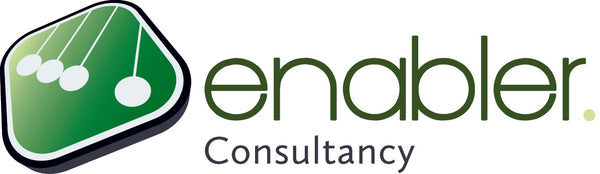Met de optie die we hier bespreken, heb je de meeste controle over hoe de taken worden geordend.
Let op de taken met de 'rode pop':
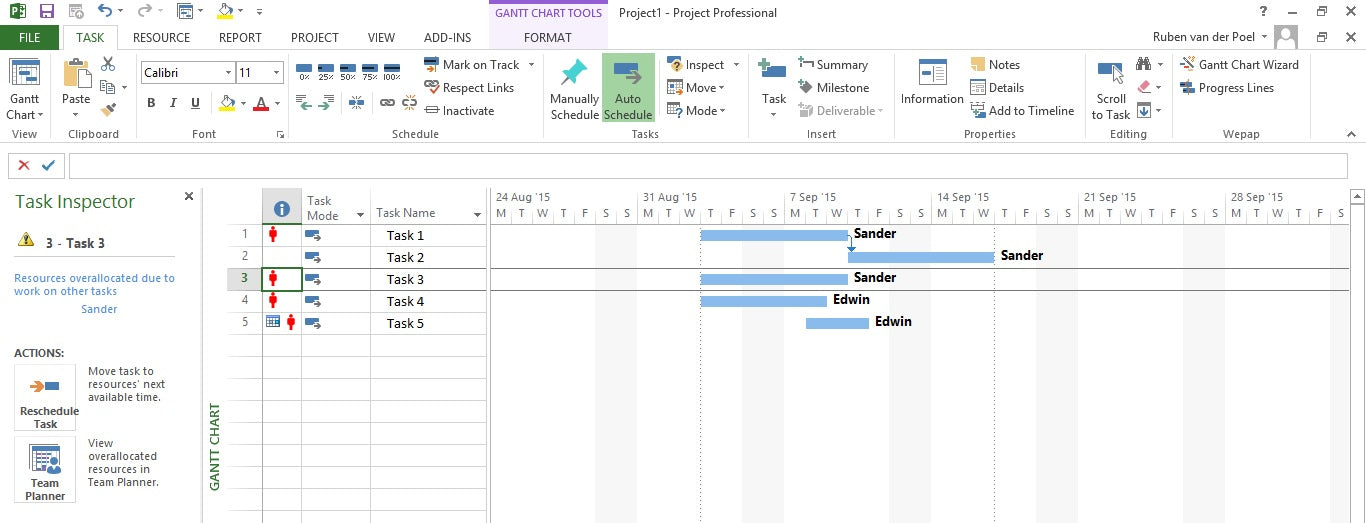
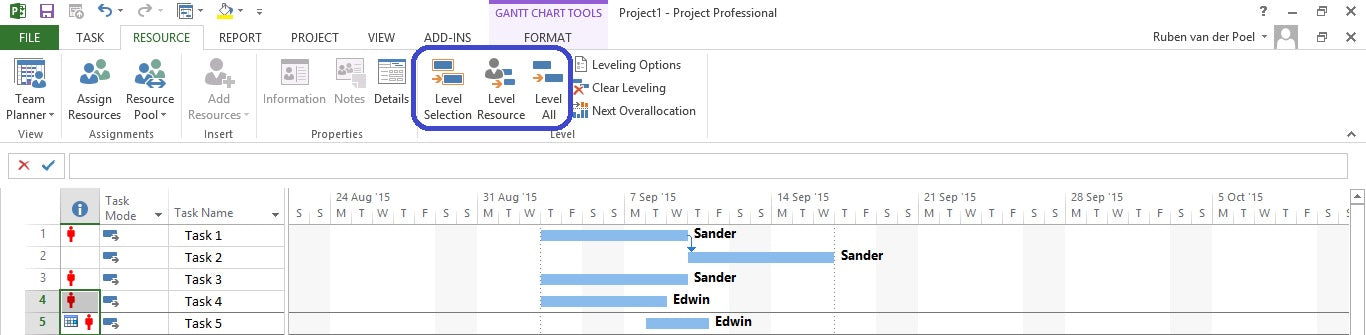 Alleen de taken die u hebt geselecteerd, komen in aanmerking voor vertraging door MS Project. De overige taken blijven onaangeroerd.
Alleen de taken die u hebt geselecteerd, komen in aanmerking voor vertraging door MS Project. De overige taken blijven onaangeroerd.
- Beweeg de muis over de rode pop voor de taak met de minste prioriteit (de minst kritische taak)
- Klik met de rechtermuisknop > Opnieuw plannen naar beschikbare datum
- Controleer of de taak nu is verplaatst naar de eerste locatie waar de resource beschikbaar is
- Merk op dat dit ook een nivelleringsvertraging voor de verplaatste taak veroorzaakt
Wees in controle
Het voordeel van het op deze manier oplossen van overlocatie is dat u volledige controle heeft over wat er gebeurt.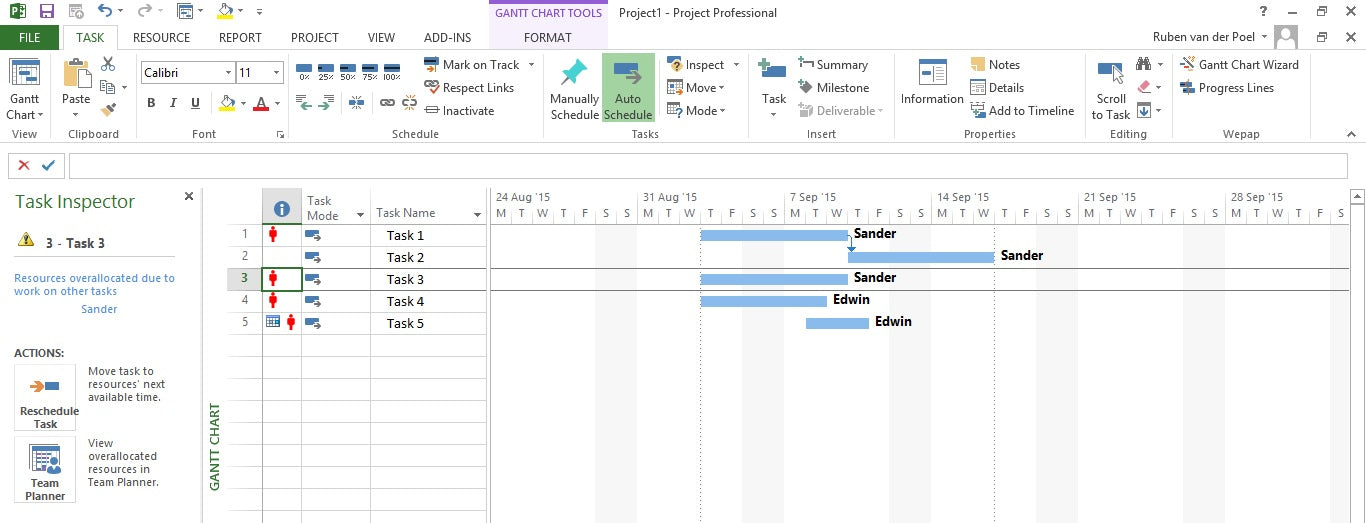
Andere optie
Het is ook mogelijk om een selectie van taken in één keer te nivelleren:- Selecteer de taken die u wilt nivelleren
- Klik op het tabblad Bron op Niveauselectie
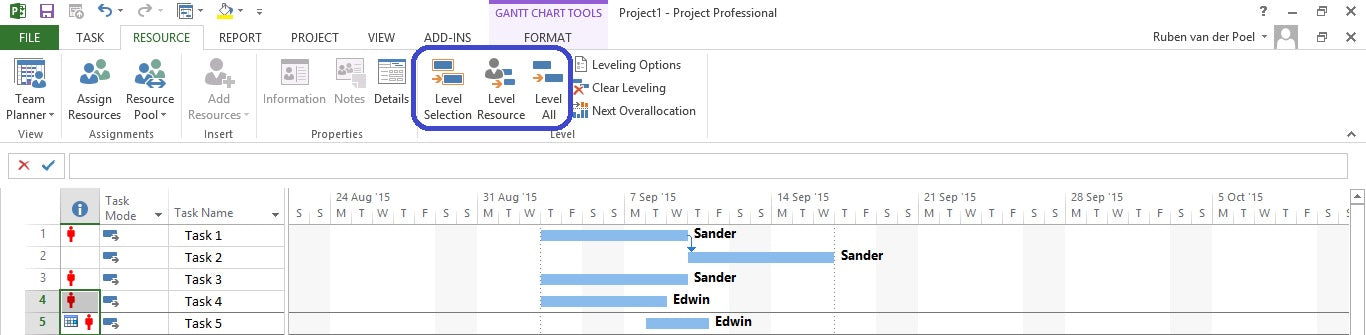 Alleen de taken die u hebt geselecteerd, komen in aanmerking voor vertraging door MS Project. De overige taken blijven onaangeroerd.
Alleen de taken die u hebt geselecteerd, komen in aanmerking voor vertraging door MS Project. De overige taken blijven onaangeroerd.